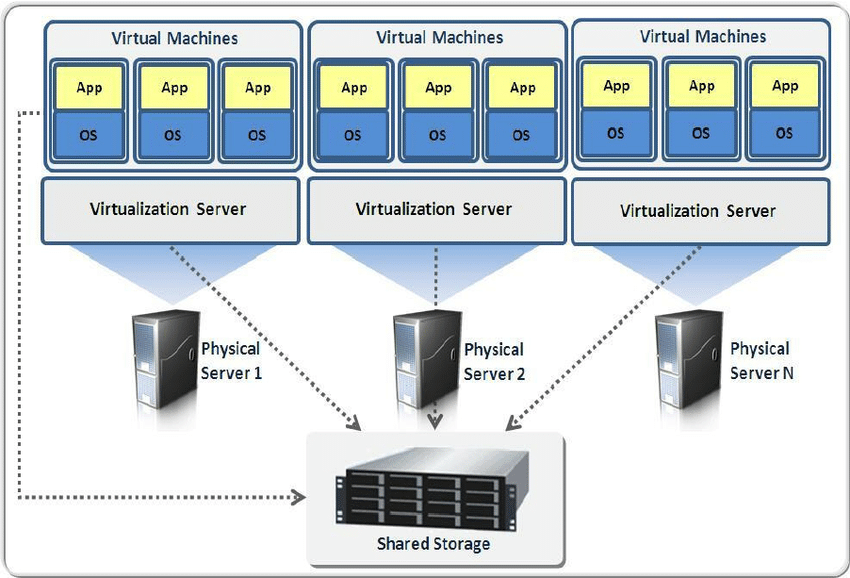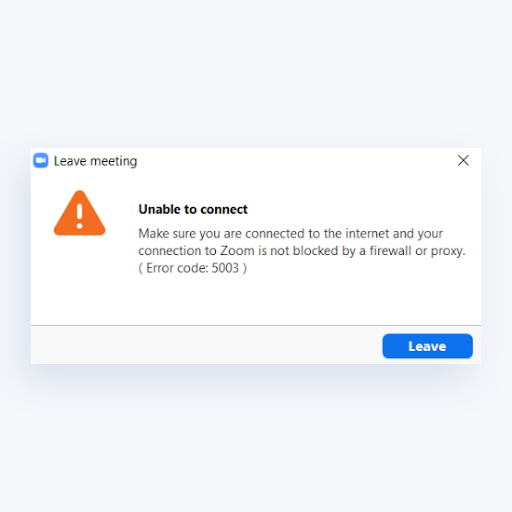Toplantı yapmak hiç bu kadar kolay olmamıştı. Yapabilirsin program bütün bunlar Microsoft Outlook. Toplantıyı siz ayarlayın ve birkaç tıklama ekip üyelerinizi şuraya yönlendirecek video konferans. Katılmak için daha motive olmaları onlar için daha kolaydır. Outlook doğrudan bağlantı kurabilirSkypeayrıca, video konferansı doğrudan bağlayabilmeniz için. Aşağıdaki prosedürü takip etmek üzere çevrimiçi bir toplantı planlamak için

- Tıkla Yeni öğeler altındaki düğme Ev sekmesi.
- Açılır menüden seçin Toplantı . Toplantı penceresinden, Skype Toplantısına Katılın . Bu özellik ile dünyanın diğer tarafından biriyle görüşme yapabilirsiniz.
- Bilgilerinizi ekleyin: Konu ve sonra yer toplantı.
- Birden fazla kişiyi davet edebilir ve büyük bir iş toplantısına sahip olabilirsiniz.
Outlook ile, davetlilerinizin ne zaman müsait olduğunu görebilirsiniz. Planlama sekmesi. Bu araç, sizin için en uygun zamanın ne olduğunu görmenize olanak sağlar. toplantı .
Mükemmel zamanı seçtikten sonra, davet Herkes için.
Dürüstlüğü ve dürüst iş uygulamaları için güvenebileceğiniz bir yazılım şirketi arıyorsanız, 'ten başkasına bakmayın. Müşterilerimize ihtiyaç duydukları yazılım ürünlerinde güvenilir ve tatmin edici bir deneyim sunmayı önemseyen bir Microsoft Sertifikalı Ortağı ve BBB Onaylı bir İşletmesiyiz. Satış öncesi, sırası ve sonrasında yanınızda olacağız.
Bu bizim 360 Derece Yazılım Koruma Garantimizdir. Peki ne bekliyorsunuz? Bizi bugün +1 877 315 1713 numaralı telefondan arayın veya sales@softwarekeep.com adresine e-posta gönderin. Ayrıca bize Canlı Sohbet aracılığıyla da ulaşabilirsiniz.